Slik aktiverer du mønsterlåsesikkerhet på Android-enheten din
Mobil Sikkerhet Android / / March 19, 2020

Et lite sikkerhetsmoment kan gjøre en lang vei for å holde folk utenfor telefonen og borte fra din personlige informasjon. På nesten alle droid-enheter er det en mønsterlåsfunksjon som kan aktiveres, omtrent som passordbeskyttet velkomstskjerm på iPhone. Hva groovy geek ville la enheten deres gå uten sikkerhet? La oss hoppe rett inn i hvordan du gjør det.
Legg merke til at alle skjermdumpene for denne oppgaven ble tatt med en Samsung Galaxy S (Sprint Epic 4g). Faktiske innstillingsplasser kan variere avhengig av enheten din.
Trinn 1
Trykk på Menyknappen. * På min Samsung Galaxy er knappen nede til venstre på telefonen rett under berøringsskjermen.
*Enheten din har kanskje ikke denne knappen, i så fall kan du bare legge igjen en kommentar nedenfor hvis du har problemer med å finne innstillinger.

Steg 2
Tap de innstillinger -knappen for å få tilgang til innstillingene dine. *
*Innstillinger kan også nås fra appskuffen din. (Søknadsliste)
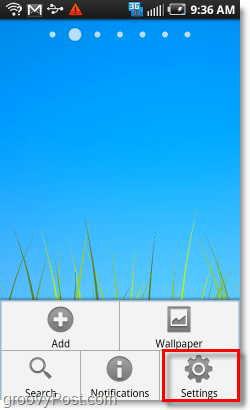
Trinn 3
TapPlassering og sikkerhet.
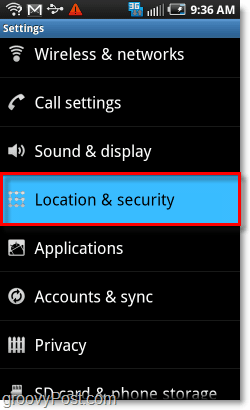
Trinn 4
TapSett opplåsningsmønster.
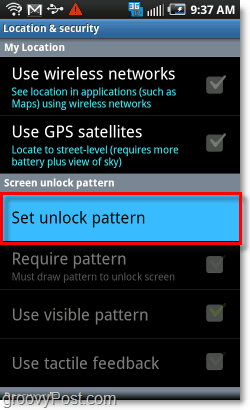
Trinn 5
Tegne hemmeligheten "prikk-til-prikk” mønster som du vil bruke til å låse opp telefonen.
Du kan tegne et mønster så enkelt eller så komplisert som du vil. Tenk på det som et passord for å logge på telefonen.
Du blir bedt om å tegne det to ganger for å bekrefte.
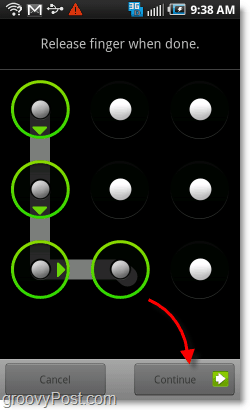
Ferdig!
Når du ringer "sover" eller skjermen slås av, vil den nå låse seg. Men i stedet for bare å skyve et ikon en bestemt retning, vil du bli pålagt å tegne det nøyaktige mønsteret du gjorde tidligere.
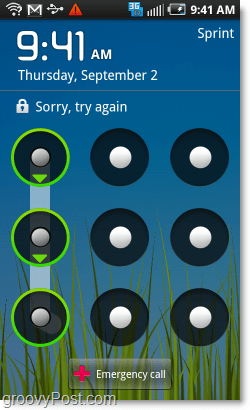
Hvis du på et tidspunkt glemmer hva mønsterpassordet er, kan du bruke en av de synkroniserte kontoene for å gjenvinne tilgang til enheten. De “Glemt mønster?” -knappen vises etter flere mislykkede forsøk på å angi riktig mønster.
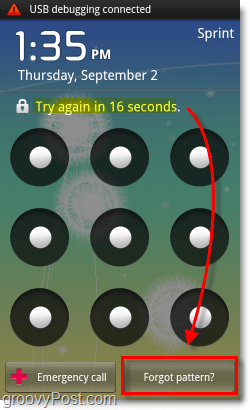
Hvis du har enheten din koblet til Google-kontoen din, vil den tillate deg å få tilgang igjen ved å oppgi kontoopplysningene. Groovy.
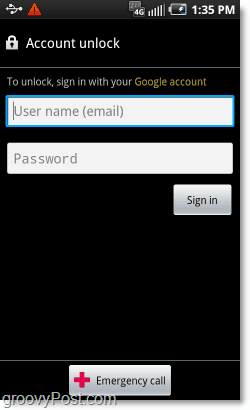
Konklusjon
Uansett hva Type av enheten du bruker, er det ALLTID en god ide å holde din personlige informasjon trygg bak en lås. Legg merke til at dette ikke er en “full-proof” beskyttelsesmetode, noen kan fremdeles ha tilgang til dataene dine ved å koble dem til en datamaskin. Imidlertid gir en mønsterlås en flott første forsvarslinje som vil holde dataene dine trygge mot alle “gjennomsnittlig joe"Som kanskje"finne”Enheten hvis du tilfeldigvis mister den.



